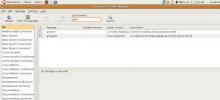Világítótestek telepítése Linux rendszeren
Lehet, hogy a Linux felhasználók nem tudják megszerezni az Adobe Premiere, a Sony Vegas vagy a Final Cut Pro natív példányát, de ez nem azt jelenti, hogy nincs iparági szabvány videószerkesztő eszközök Linuxhoz kint. Bemutatjuk a Lightworks-et, ez egy ipari szabványú vizuális szerkesztő eszköz, amely a feladatnak megfelel.
SPOILER FIGYELMEZTETÉS: Görgessen le és nézd meg a videó bemutatóját a cikk végén.
A világítótesteknek számos különféle funkciója van, amelyekre a felhasználók várhatnak, mint például egy egyszerű, könnyen navigálható felület, a teljes képernyős szerkesztési környezet a zavaró munka érdekében, nagyszerű vizuális effektusok és hatalmas, jogdíjmentes média könyvtár. A következőképpen telepítheti azt Linuxra.
Megjegyzés: Ahhoz, hogy a Lightworks összes funkcióját Linuxon elérhesse, tagságot kell vásárolnia. Lehet vásárolni havi, éves vagy élettartamú engedélyt. Az élettartamú licenc 437 dollárba kerül, de ha hosszúszor kívánja használni a szoftvert, akkor ez a licenc a legjobb ajánlat.
Ubuntu / Debian utasítások

A Lightworks videószerkesztő szoftverének telepítésének elsődleges módja az Ubuntu, Debian és ezek származékai. Sajnos, mivel a Lightworks részben védett szoftver, a felhasználók nem élvezhetik annak előnyeit, hogy a szoftvert közvetlenül a PPA-ból vagy a hagyományos Debian szoftver-tárolóból telepítik. Ehelyett a felhasználókat arra utasítják, hogy fejlesszék ki és ragadják meg a Debian csomagfájlt, és manuálisan telepítsék azt.
A legfrissebb Deb csomag megszerzéséhez kattintson erre a linkre. Amikor a Debian csomag letöltése befejeződött, nyissa meg a fájlkezelőt, kattintson duplán a DEB-re, és nyissa meg a szoftver telepítőjében. Kattintson a „Telepítés” gombra, és írja be a jelszavát a telepítés megkezdéséhez.
Alternatív megoldásként nyisson meg egy terminált és használja a CD parancs a ~ / Downloads Könyvtár. Ezután használja a dpkg parancs a telepítési folyamat elindításához.
Megjegyzés: Lehet, hogy a Debian felhasználóknak cserélniük kell hajlamos mert apt-get.
cd ~ / Letöltések sudo dpkg -i lwks - * - amd64.deb
A Dpkg-nek a Lightworks-et helyesen kell telepítenie, hiba nélkül. Ha valamilyen oknál fogva van hiba (például hiányzó függőségi fájl vagy kettő), akkor a hibát gyorsan kijavíthatja apt install -f.
sudo apt install -f
Szeretné eltávolítani a Lightworks videó szerkesztő eszközét? Nyissa meg az Ubuntu Software Center vagy a Debian Synaptic csomagkezelő eszközét, keresse meg az “lwks” vagy a “light works” elemet, és kattintson az eltávolító gombra. Alternatív megoldásként használja ezt a parancsot:
sudo apt remove lwks
Arch Linux utasítások

Bár Arch Linux nem szerepel a Lightworks video szerkesztő által támogatott disztribúciók hivatalos listájában, ez nem azt jelenti, hogy nincs mód arra, hogy működésbe lépjen. Ha Arch felhasználó, aki ezt a videószerkesztő eszközt használja, kövesse ezeket az utasításokat. Az első lépés a Git eszköz telepítése. A Git elengedhetetlen, mivel lehetővé teszi a felhasználók számára, hogy gyorsan megkapják a legújabb elemeket AUR forráskódot, és indítsa el az építési folyamatot. Telepítse a Git-et a Pacman csomagolóeszköz segítségével.
sudo pacman -S git
A git telepítése után ragadja meg a fényművek legújabb AUR pillanatképét:
git klón https://aur.archlinux.org/lwks.git
Használni a CD parancsot, írja be az újonnan letöltött Lightworks AUR mappát.
cd lwks
Innentől futtatnia kell a makepkg parancs. Ez a parancs futtat egy parancsfájlt, amely hatékonyan lefordítja a legfrissebb Debian csomagfájlt, kibontja a forráskódot és összeállít egy kompatibilis Arch Linux csomagot. Feltétlenül használja a -si jelölje meg ezzel a paranccsal, mivel ez megmondja a Pacman csomagolóeszközének, hogy töltse le az összes függőséget, amelyre a Világítótorony-szerkesztőnek szüksége van. A függőségek itt is elérhetők ezen az URL-en.
makepkg -si
Távolítsa el a Lightworks videó szerkesztő eszközét az Arch Linux rendszerből, ha ezt a parancsot továbbítja a Pacman csomagkezelőre:
sudo pacman -R lwks
Fedora utasítások

A Lightworks videószerkesztő eszközének Linuxra telepítésének másik hivatalos módja egy RPM fájl. A fő operációs rendszer, amelyet a Lightworks RPM-en támogat, a Fedora Linux operációs rendszer. Ha azonban olyan operációs rendszert használ, amely RPM-en keresztül telepíti a csomagfájlokat, akkor a szoftvert telepíteni kell.
A Fedora telepítéséhez először ragadja meg a legújabb RPM fájlt erről a linkről itt. A letöltés után nyissa meg a fájlkezelőt, és kattintson duplán az RPM-re. Az RPM-re kattintva megnyílik a Gnome Software eszköz a Fedorában. Kattintson a „Telepítés” elemre, és írja be a jelszavát a folyamat befejezéséhez.
Alternatív megoldásként nyisson meg egy terminál ablakot és használja a CD parancs a terminál áthelyezéséhez ~ / Downloads. Ezután a DNF használatával telepítse a fényműveket.
cd ~ / Letöltés sudo dnf install lwks - * - amd64.rpm
Távolítsa el a Lightworks szoftvert a Fedora PC-ről? Keresse meg a „Lightworks” vagy az „lwks” kifejezést a Gnome Software programban, és kattintson az „uninstall” elemre annak eltávolításához. Egyébként távolítsa el a DNF használatával:
sudo dnf eltávolítsa az LWKS-t
Suse utasítások
Mint a Fedora, az OpenSUSE támogatja az RPM csomagokat, így lehetővé kell tenni a Lightworks RPM csomag egyszerű telepítését. Kövesse a letöltési linket, és ragadja meg a csomagot. Ezután nyissa meg a fájlkezelőt, kattintson duplán az RPM fájlra, és nyissa meg a Gnome Software segítségével. Kattintson a „telepítés” elemre, és írja be a jelszavát. Alternatív megoldásként nyisson meg egy terminált és használja zypper telepítéséhez.
cd ~ / Letöltés sudo zypper install lwks - * - amd64.rpm
Távolítsa el a SUSE világítótesteit a következő paranccsal:
sudo zypper uninstall lwks
Keresés
Legutóbbi Hozzászólások
Használja a Gtwitter-t Twitter Desktop Clientként az Ubuntu Linux rendszerben
A GTwitter egy twitter alkalmazás Linux asztalokhoz. Elég könnyű fe...
2 módszer az alapértelmezett szövegszerkesztő megváltoztatásához az Ubuntu alkalmazásban
Az Ubuntu a szövegszerkesztők széles skáláját kínálja, ezek közül n...
Telepítse és használja az Inkscape szoftvert az Ubuntu Linux rendszerben
Az Inkscape egy nyílt forráskódú, platformok közötti, vektorgrafiku...